《用友连锁零售管理系统-门店端安装操作手册》
- 格式:docx
- 大小:1000.75 KB
- 文档页数:10

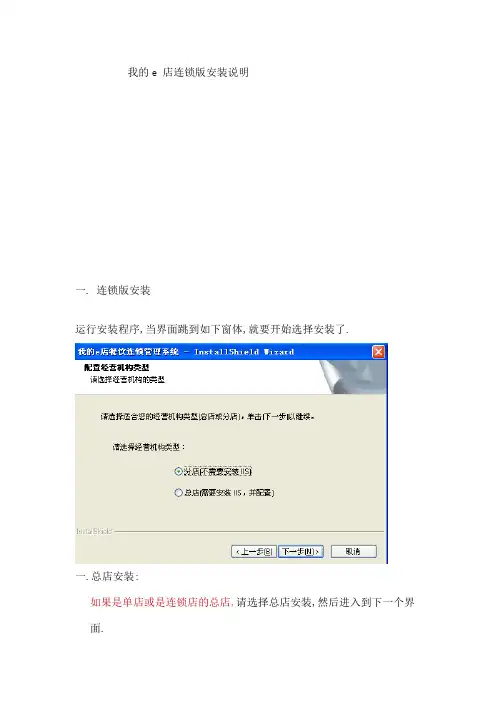
我的e 店连锁版安装说明一. 连锁版安装运行安装程序,当界面跳到如下窗体,就要开始选择安装了.一.总店安装:如果是单店或是连锁店的总店,请选择总店安装,然后进入到下一个界面.1.如果既做前台收银,又做后台管理,则将两项都勾选.2.如果不做前台收银,只用来做数据的管理,则选择安装后台,将后台那一栏勾选.3.如果只用做前台收银,安装前台就可以了,将前台那一栏勾选.在装前台之前,至少要有一个装好的后台来作为数据库连接对象..完整安装前后台装在同一台机当选择第一种情况前台和后台都勾选,点击下一步.注意:a. 单店形式只有一家店面情况不必安装IISb. IIS最好装在总店做服务器的电脑上.C. 如果有三店以上服务器的系统最好是windows server 2003因为它的IIS比其他版本稳定.IIS安装见附录2将三个选项全部勾选,再点下一步.这里可以选择文件的安装路径.默认的安装路径是 D:\我的e店餐饮连锁管理系统\点击下一步.进行数据库的安装前提是已安装了SQL2005,安装详见附录1.输入正确的数据库密码,点击下一步.完成安装.接下来要启动即时通讯服务点击开始所有程序,我的e店餐饮连锁管理系统即时通讯服务. 在ip地址栏选种本机的ip ,然后点击启动.. 后台安装如果店有多台电脑同时使用,则应当选择一台来安装后台,管理维护数据.其他的安装前台,只用来做收银.首先选择一台机器来安装后台,勾选后台那一项.进行安装.记录好后台的数据库密码.以后安装前台的时候要用到后台数据的密码.后面的操作和第一种情况相同..前台安装:如果选择的是第三种情况只装前台 ,前提是已经装好了后台.就不需要安装数据库和iis了.点击下一步.进入如下界面.这里就要选择后台的数据库服务器. 点击“浏览”,选中后台的服务器.然后确定.正确输入密码后,点下一步.完成安装. 如果密码不正确,则会出现下面的提示.所以在安装数据库的时候一定要将服务器名和密码记牢.安装完成之后就可以启动前台了.二.分店安装说明:如果是分店,自然选择分店安装,然后进入到下一个界面.如果分店只有一台电脑,同时做收银和管理,那么应当将“前台”和“后台”全部勾选上.然后点击下一步.进入如下界面.将是否安装数据库和是否安装及时通讯服务都勾选上. 然后点击下一步.选择第二项输入数据库的密码.点击下一步.点击安装,完成安装过程.安装完成之后.启动即时通讯,选择好ip地址后,点击启动.然后启动后台, 从总店获取分店号,输入到下面的窗体中.确定,进入系统设定窗体.选择好ip和端口号要和服务配置里的端口号相同,点击测试输入正确的总店ip和登陆id,密码id 和密码都是由总店分配,分店应向总店获取这些信息. 然后点击获取分店信息.点击确定后填写基本信息,保存成功后,即进入后台系统了.附录1.数据库安装我的e店连锁软件是基于和SQL2005数据库开发的.后台系统一定要安装SQL2005开始提取安装数据库文件在鼠标左键单击“我接受许可条款和条件”然后点击下一步鼠标左键单击“安装”然后鼠标左键单击下一步进入SQL server 2005安装向导鼠标左键单击下一步等待检查系统是否潜在安装问题,鼠标左键单击下一步设置SQL的注册信息.鼠标左键单击下一步选择要安装的功能.鼠标左键单击下一步输入数据库的密码.下面初始化数据库时会用到.密码长度不少于六位,鼠标左键单击下一步选择“启用户实例”鼠标左键单击下一步鼠标左键单击下一步开始安装SQL server安装完毕点击下一步确认数据库信息,点击完成附录安装.因为需要安装的是连锁总店,需要配置iis如果电脑之前已经安装iis,则不需要再安装.首先需要在控制面板中安装iis组件. 打开控制面板选择添加或删除程序添加/删除 windows组件,放入系统盘后进行安装.点击下一步Iis 安装完成后就需要进行配置了.总店配置花生壳的说明.首先下载一个花生壳软件.到网站上去下载.安装软件完成后在桌面上显示图标. 双击运行花生壳软件.注册一个新的护照.填写基本的信息后,即成功注册了一个护照.然后会获得一个免费的域名.打开windows放火墙. 在“例外”选项中,点击添加端口.端口号就是即时通讯里面的端口号.如果总店有多台电脑通过路由器相连,那么还要在路由器设置中,将主机的ip暴露给广域网.。
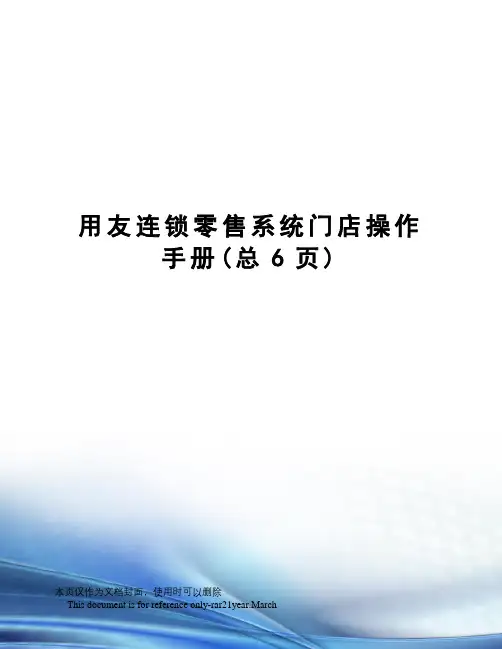
用友连锁零售系统门店操作手册(总6页)本页仅作为文档封面,使用时可以删除This document is for reference only-rar21year.March用友连锁零售系统门店操作手册第一部分:每日必做一.上班前1. 登录门店客户端。
2. 选择班次和操作员,输入密码,登录到系统。
3. 进行数据下载。
按日常下载进行数据下载。
二.上班中1. 收银。
包括销售、退货、换货等。
2. 调拨。
处理到货、调货到其他店,在电脑中做店存入库、店存出库对库存做同步处理。
见第二部分【操作指南】。
3. 交接班。
交接班时,请确保上一班的单子(出库单,入库单请等等)处理完毕。
4. 盘点。
一般在月末进行。
见第二部分【操作指南】。
三.下班后1. 检查当天的销售情况。
检查当天的调拨单据(店存出库单、店存入库单、调拨申请单等等)是否处理完毕。
2. 日结处理。
按日结处理,进行日结处理。
3. 数据交换。
按日常上载上传今天的业务数据。
第二部分:操作指南一.出入库指南(加盟店)1. 店存出库单店存出库单用于向别的门店调货或者向公司退货。
具体操作步骤如下:1) 菜单路径【店存管理】-【库存】-【店存出库单】,或者直接按店存出库进入店存出库单界面。
2) 选择出库类型。
如图所示出库类型,可以选择【退回总部】或者【其他出库】。
视具体情况而定。
一般来讲,【退回总部】用于向分公司退货,【其他出库】则用于门店之间互相调货。
3) 按增加,输入要调的货的明细。
4) 输入要调的货后,按保存,完成调拨出库单的制作。
3. 店存入库单公司发货下来(或者别的店铺调货过来),门店使用店存入库单入库。
操作步骤如下:1) 下载别的门店做的出库单。
具体步骤如下:【系统管理】-【数据交换】-【自选数据】,点刷新列表,或者直接按自选数据再按刷新列表。
在“下载出库单”前面打“√”。
然后点数据交换把别的店铺做的店存出库单下载下来。
2) 菜单路径【店存管理】-【库存】-【店存入库单】,或者直接按进入店存入库单界面。
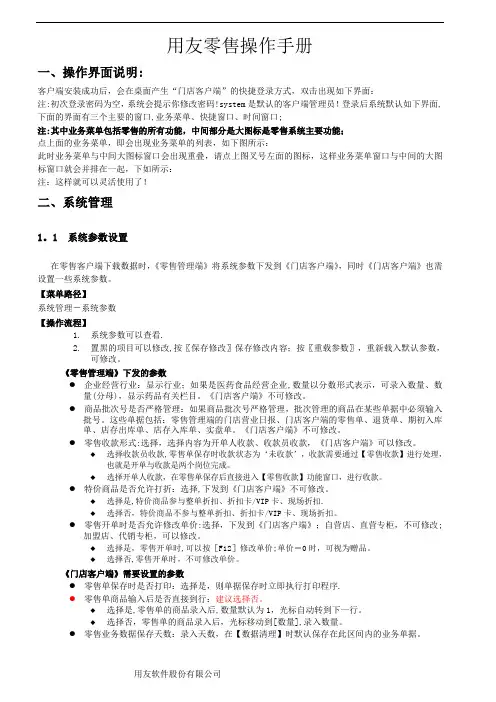
用友零售操作手册一、操作界面说明:客户端安装成功后,会在桌面产生“门店客户端”的快捷登录方式,双击出现如下界面:注:初次登录密码为空,系统会提示你修改密码!system是默认的客户端管理员!登录后系统默认如下界面,下面的界面有三个主要的窗口,业务菜单、快捷窗口、时间窗口;注:其中业务菜单包括零售的所有功能,中间部分是大图标是零售系统主要功能;点上面的业务菜单,即会出现业务菜单的列表,如下图所示:此时业务菜单与中间大图标窗口会出现重叠,请点上图叉号左面的图标,这样业务菜单窗口与中间的大图标窗口就会并排在一起,下如所示:注:这样就可以灵活使用了!二、系统管理1。
1 系统参数设置在零售客户端下载数据时,《零售管理端》将系统参数下发到《门店客户端》,同时《门店客户端》也需设置一些系统参数。
【菜单路径】系统管理-系统参数【操作流程】1.系统参数可以查看.2.置黑的项目可以修改,按〖保存修改〗保存修改内容;按〖重载参数〗,重新载入默认参数,可修改。
《零售管理端》下发的参数●企业经营行业:显示行业;如果是医药食品经营企业,数量以分数形式表示,可录入数量、数量(分母),显示药品有关栏目。
《门店客户端》不可修改。
●商品批次号是否严格管理:如果商品批次号严格管理,批次管理的商品在某些单据中必须输入批号。
这些单据包括:零售管理端的门店营业日报、门店客户端的零售单、退货单、期初入库单、店存出库单、店存入库单、实盘单。
《门店客户端》不可修改。
●零售收款形式:选择,选择内容为开单人收款、收款员收款,《门店客户端》可以修改。
◆选择收款员收款,零售单保存时收款状态为‘未收款’,收款需要通过【零售收款】进行处理,也就是开单与收款是两个岗位完成。
◆选择开单人收款,在零售单保存后直接进入【零售收款】功能窗口,进行收款。
●特价商品是否允许打折:选择,下发到《门店客户端》不可修改。
◆选择是,特价商品参与整单折扣、折扣卡/VIP卡、现场折扣.◆选择否,特价商品不参与整单折扣、折扣卡/VIP卡、现场折扣。
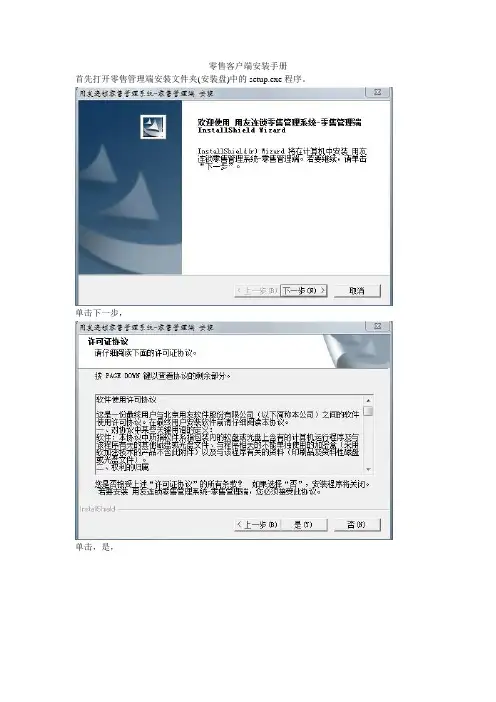
零售客户端安装手册首先打开零售管理端安装文件夹(安装盘)中的setup.exe程序。
单击下一步,单击,是,填写“用户姓名”和“公司名称”,下面的选项默认,单击下一步,安装路径,不建议安装在系统盘中,单击浏览更改安装路径,单击下一步,选择安装类型,如果不是后两个行业则选标准企业,单击下一步,两项全选,单击下一步,单击下一步,显示安装进度,等候,配置零售管理端服务器的ip和端口(服务器的ip地址,端口默认为8080)单击下一步,服务器本服务器的主机名,用户名为登录主机(本计算机)的用户名,密码。
输入完毕,单击下一步。
注意:所输入的用户名应具有系统管理员权限,以保证用户能够正确设置COM+组件输入数据库实例名、用户名(登录数据库的用户名[数据库登录是windows身份验证])、密码(登录密码),输入完毕后,单击下一步,注意:零售管理端的安装过程,自动对“设置COM+组件管理器”和“设置数据库”两个步骤中的用户名、密码进行检测;若输入的用户名和密码不正确,安装程序返回至相应界面,请按照向导提示重新输入。
安装提示“请插加密狗进行远程注册获得使用授权”,点击确定,安装完成时,可选择“是,立即重新启动计算机”或“不,稍后再重新启动计算机”;系统如果提示要安装未经数字签名的程序,此程序为加密狗驱动,必须安装,点击“是”进行确认安装。
同时,安装程序自动完成交换服务控制台、交换服务以及相关Web站点的安装。
注意:若把零售管理端的Web服务器和数据库服务器分离安装,则必须保证两台服务器使用相同的、拥有系统管理员权限的用户名和密码。
零售管理端的配置设置一:将IE设置每次访问时检查所存网页的较新版本,步骤如下:运行IE,点击菜单“工具->Internet选项”;在“常规”卡片上的“Internet临时文件”组中,点击“设置”按钮;在弹出的对话框中,选择“检查所存网页的较新版本”组中的“每次访问此页时检查”。
(不同版本浏览器可能细节有所不同,只需将此项改为“每次访问页面时”)设置二:启用所有与ActiveX控件相关的选项,步骤如下:运行IE,点击菜单“工具->Internet选项”;点击“安全”卡片,再点“受信任的站点”。
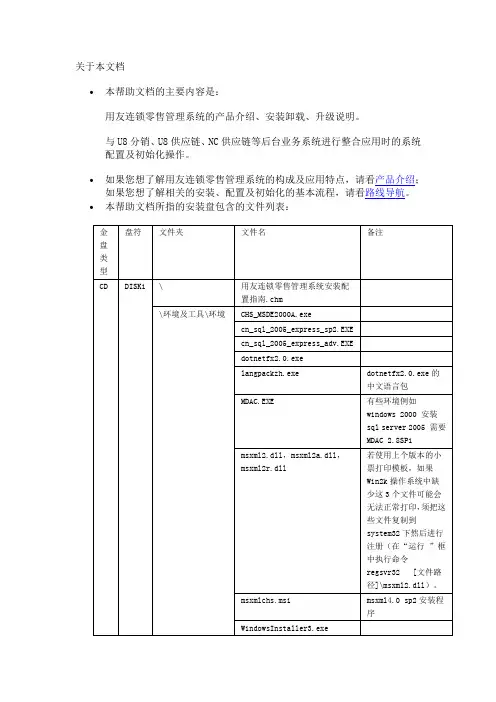
关于本文档∙本帮助文档的主要内容是:用友连锁零售管理系统的产品介绍、安装卸载、升级说明。
与U8分销、U8供应链、NC供应链等后台业务系统进行整合应用时的系统配置及初始化操作。
∙如果您想了解用友连锁零售管理系统的构成及应用特点,请看产品介绍;如果您想了解相关的安装、配置及初始化的基本流程,请看路线导航。
∙本帮助文档所指的安装盘包含的文件列表:本文档在“用友连锁零售管理系统8.72”发版时发布。
©UFIDA 用友软件,2008产品介绍一、连锁零售管理系统的系统构成∙零售管理端:集中创建和管理“门店档案”等基础档案,对门店的价格、促销、VIP信息等进行统一管理,并提供报表统计分析。
∙门店客户端:处理门店终端的销售和库存业务,采集零售相关的业务数据和信息,上传给后台业务系统和零售管理端以供后续处理或进行数据统计分析。
数据流程说明:1、后台业务系统中,录入基础档案。
2、零售管理端中,下载基础档案,同时录入零售业务所需的其他基础档案。
3、门店客户端中,下载基础档案,同时录入零售业务所需的其他基础档案。
4、门店客户端中,录入业务单据;或者从后台业务系统中下载可参照的单据,参照生成业务单据。
5、门店客户端中,上传业务单据。
6、零售管理端中,接收门店客户端中上传来的单据,提供数据查询分析。
7、后台业务系统中,接收门店客户端中上传来的单据,进行继续处理并提供数据查询分析。
二、连锁零售管理系统的布署方案U8分销系统、U8供应链系统、NC供应链系统安装在企业总部,连锁零售系统的零售管理端也安装在企业总部,门店客户端安装在各连锁门店。
∙零售管理端的Web服务器和后台业务系统的应用服务器不要安装在同一机器上。
∙零售管理端的Web服务器和数据库服务器可以装在一起,也可以分离安装。
∙所有服务器都应在同一局域网内进行相互通讯。
∙门店客户端可以通过远程拨号等方式与管理端的Web服务器进行通讯。
∙关于演示产品的安装说明:o零售V872和分销V872sp3可安装在一台计算机上进行演示,要求:先安装零售、后安装分销,站点的端口号不能相同、数据库的实例不能相同。
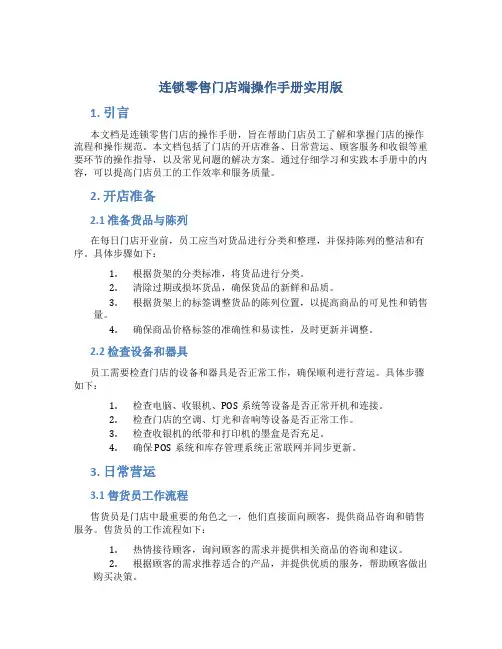
连锁零售门店端操作手册实用版1. 引言本文档是连锁零售门店的操作手册,旨在帮助门店员工了解和掌握门店的操作流程和操作规范。
本文档包括了门店的开店准备、日常营运、顾客服务和收银等重要环节的操作指导,以及常见问题的解决方案。
通过仔细学习和实践本手册中的内容,可以提高门店员工的工作效率和服务质量。
2. 开店准备2.1 准备货品与陈列在每日门店开业前,员工应当对货品进行分类和整理,并保持陈列的整洁和有序。
具体步骤如下:1.根据货架的分类标准,将货品进行分类。
2.清除过期或损坏货品,确保货品的新鲜和品质。
3.根据货架上的标签调整货品的陈列位置,以提高商品的可见性和销售量。
4.确保商品价格标签的准确性和易读性,及时更新并调整。
2.2 检查设备和器具员工需要检查门店的设备和器具是否正常工作,确保顺利进行营运。
具体步骤如下:1.检查电脑、收银机、POS系统等设备是否正常开机和连接。
2.检查门店的空调、灯光和音响等设备是否正常工作。
3.检查收银机的纸带和打印机的墨盒是否充足。
4.确保POS系统和库存管理系统正常联网并同步更新。
3. 日常营运3.1 售货员工作流程售货员是门店中最重要的角色之一,他们直接面向顾客,提供商品咨询和销售服务。
售货员的工作流程如下:1.热情接待顾客,询问顾客的需求并提供相关商品的咨询和建议。
2.根据顾客的需求推荐适合的产品,并提供优质的服务,帮助顾客做出购买决策。
3.完成商品销售并正确操作收银机,保证收银准确无误。
4.清点和整理货架上的商品,维持货架陈列的整洁和有序。
5.定期学习和了解新品和促销活动的信息,以便更好地为顾客提供服务。
3.2 库存管理库存管理是门店的重要环节,合理管理库存可以提高销售效率和顾客满意度。
具体步骤如下:1.正确使用库存管理系统,查看库存余量和商品到货情况。
2.根据销售情况,合理调整商品的库存量,避免过量或缺货。
3.定期盘点库存,确保库存的准确性和完整性。
4.及时处理滞销商品和过期商品,并与供应商进行退货或换货。

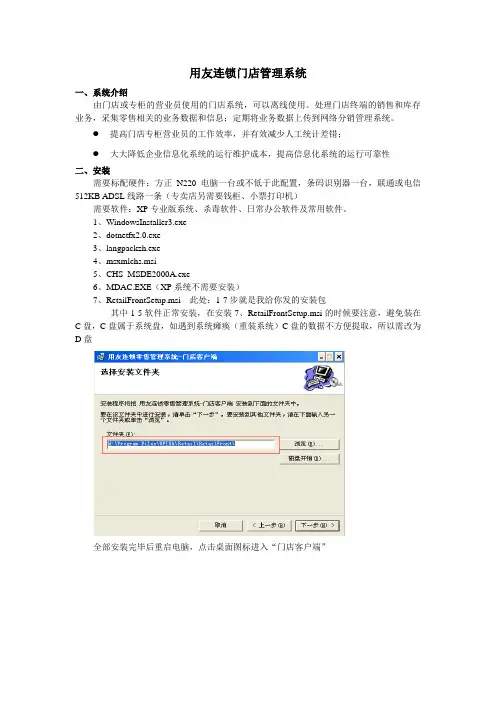
用友连锁门店管理系统一、系统介绍由门店或专柜的营业员使用的门店系统,可以离线使用。
处理门店终端的销售和库存业务,采集零售相关的业务数据和信息;定期将业务数据上传到网络分销管理系统。
●提高门店专柜营业员的工作效率,并有效减少人工统计差错;●大大降低企业信息化系统的运行维护成本,提高信息化系统的运行可靠性二、安装需要标配硬件:方正N220电脑一台或不低于此配置,条码识别器一台,联通或电信512KB ADSL线路一条(专卖店另需要钱柜、小票打印机)需要软件:XP专业版系统、杀毒软件、日常办公软件及常用软件。
1、WindowsInstaller3.exe2、dotnetfx2.0.exe3、langpackzh.exe4、msxmlchs.msi5、CHS_MSDE2000A.exe6、MDAC.EXE(XP系统不需要安装)7、RetailFrontSetup.msi 此处:1-7步就是我给你发的安装包其中1-5软件正常安装,在安装7、RetailFrontSetup.msi的时候要注意,避免装在C盘,C盘属于系统盘,如遇到系统瘫痪(重装系统)C盘的数据不方便提取,所以需改为D盘全部安装完毕后重启电脑,点击桌面图标进入“门店客户端”生成RetailFronto数据库,直接点击“生成”→“下一步”填入服务器地址点击“下一步”输入“门店接口标识”和“门店注册键值”后点击“下一步”如有小票打印机,请选择小票打印机,如没有直接点击完成即可第一次登陆系统需要重设密码,原始密码为空,输入新密码并确认密码登陆后界面三、操作说明1、零售业务共包括4个子模块“零售开单”完成后“零售收款”自动执行“原单退货”和“非原单退货”完成后“零售退款”自动执行零售开单:商品输入区:可以输入商品的编码、名称、条码商品显示区:在输入商品后产品在此区域显示收银信息:可以显示折扣后金额及会员卡信息日期显示区:此日期为本机日期,蓝色显示为当日期,黑色显示表示非当日日期快捷键区:可利用F1至F12和组合键达到快捷操作效果(注:快捷键区右边滑条可以下拉)系统支持设置个性化的零售单模版;支持条形码扫描输入商品和手工输入2种方式;支持模糊查询从而实现零售单快速录入;支持零售赠品单独录入;以及支持零售开单的多种收款方式。
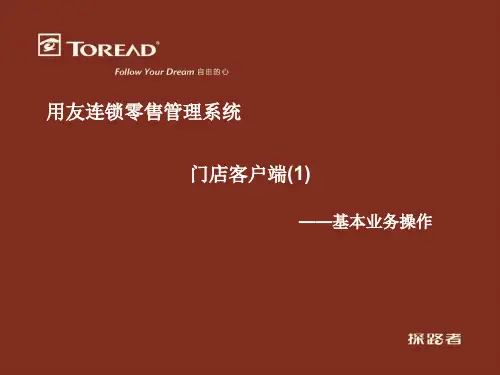
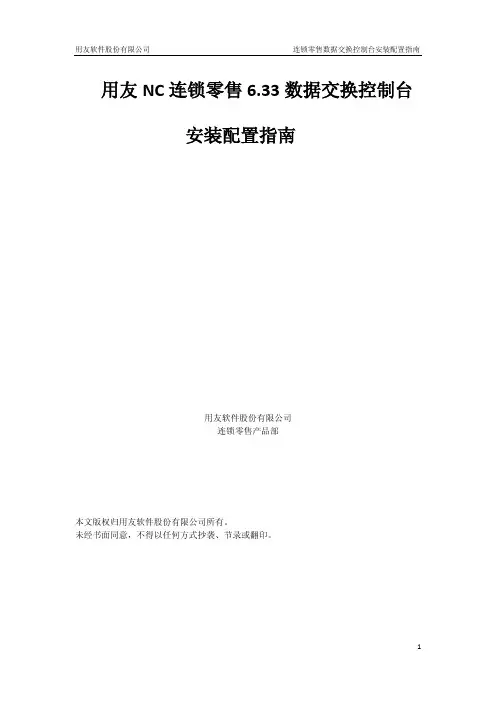
用友NC连锁零售6.33数据交换控制台安装配置指南用友软件股份有限公司连锁零售产品部本文版权归用友软件股份有限公司所有。
未经书面同意,不得以任何方式抄袭、节录或翻印。
目录第一章简介 (3)第二章环境要求 (3)2.1 服务器硬件要求 (3)2.2 服务器软件环境 (4)第三章产品安装配置 (5)3.1 安装配置步骤 (5)3.2 产品功能说明 (12)第四章常见问题及解决方法 (14)第一章简介用友NC连锁零售的数据交换控制台,为零售门店系统和NC零售管理端、供应链等后台业务系统之间提供数据交换服务,用来保证数据的稳定传输。
产品名称:用友连锁零售管理系统--数据交换控制台安装部署:第二章环境要求2.1 服务器硬件要求•交换服务建议使用PC Server,硬盘使用SCSI44 接口10000 转以上磁盘阵列。
•表中的CPU 数量指的是物理核心数,8 核对应为2C x4core。
•规模大于500 人在线时,请与总部NC 技术支持部协商评估硬件及网络方案。
2.2 服务器软件环境操作系统:Windows 2008 R2 Server Enterprise 中文版Windows 2012 Server Standard或Datacenter 中文版Windows 2003SP2 Server Enterprise 中文版数据库:Microsoft SQL Server 2012 Enterprise中文版Microsoft SQL Server 2008R2 Enterprise 中文版Microsoft SQL Server 2005SP2 Enterprise中文版其他环境要求:Internet信息服务(IIS)(Windows组件) Framework4.5或 Framework3.5消息队列注:IIS安装必选服务见下图:第三章产品安装配置3.1 安装配置步骤本安装说明假定已经在服务器上安装符合要求的Windows操作系统和数据库管理系统:运行安装盘上的“数据交换安装盘\Setup.exe”出现准备安装界面。
部门:应用产品事业部编号:用友物流管理软件使用手册单位:晋能清洁能源光伏工程有限责任公司编制日期:年月实施日期:年月1.基础信息1.1商品辅助信息点击添加按钮,根据具体销售商品需要添加商品单位并编号,例如:除添加单位外,还可以对商品单位进行编辑和删除。
1.2商品信息基本信息→商品信息→添加→光标移动到一级分类处→分类→输入商品编码、商品名称等信息1.2.1商品分类编码1.2.1.1首先对商品进行第一级分类,合理分配编码;其次根据管理的需要再逐级分类;系统允许五级分类,最后一级为具体的商品名称。
具体编码规则如图,后续产品将在此基础上一次进行编码。
1.2.1.2想要在同一级增加分类或商品信息,操作方法是:将光标移动到上一级分类处,点击“添加”,然后输入商品编码、商品名称等信息。
商品信息是商贸宝管理系统中最重要的信息之一,特对商品卡片各栏目一一加以说明:(1)编码:商品的编码,货号。
为自编号,不得为空。
(2)名称:商品名称不得为空。
(3)助记码:系统自动读取,不必手工录入(4)条码:系统支持扫描枪输入,只需在基本信息中录入该商品的条码信息,录单时再点击“条码扫描”按钮,在条码输入栏使用扫描枪扫入条码,即可带出该商品关联信息。
商品内部条码编码规则如下:所有产品入库编号后均由仓储管理中心相关负责人制定《产品编号记录表》,并交由部门档案管理员保管。
产品编码记录表.xl s(5)别名:商品的另一名称。
可以为空。
(6)成本算法:企业管理商品要求输入保质期、提前报警天数,商品成本算法必须是手工指定算法。
更改成本算法流程:维护中心→系统配置→成本算法→选中手工指定算法→保存→确定→更新成功(7)替代品:在商品信息档案的编辑界面上增加替代品字段项,替代品值可以参考选择目前商品档案的任何商品,在商品信息档案界面上增加替代品的查询,其查询过滤条件和商品的查询过滤条件一样,输入查询条件,例如:输入商品编号1001,点放大镜小图标,显示出此商品为替代品的所有商品。
用友ERP安装步骤第一步:准备工作在安装前,需要进行一系列的准备工作,包括:1.确保服务器系统的稳定性和兼容性:检查服务器硬件配置是否满足用友ERP的要求,选择合适的操作系统并进行安装。
2.创建数据库:使用数据库管理工具,创建一个新的数据库用于存储用友ERP的数据。
第二步:进行预安装检查在正式开始安装之前,需要进行一些预安装检查,以确保服务器系统满足用友ERP的要求。
主要包括:1.确认服务器硬件配置是否满足要求:检查服务器的CPU、内存和硬盘空间等硬件参数是否满足用友ERP的最低要求。
2.确认操作系统和软件环境是否满足要求:检查操作系统和必备软件的版本和配置是否满足用友ERP的要求。
3.确认数据库是否能够正常工作:测试数据库是否能够正常启动和连接,以确保用友ERP可以正常访问数据库。
第三步:安装用友ERP1.运行安装程序:双击用友ERP安装包中的安装程序,进入安装向导界面。
2.选择安装模式:根据实际需求,选择合适的安装模式,如单机版、服务器版或分布式版。
3. 选择安装路径:选择用友ERP的安装路径,默认情况下,安装路径为C:\UFsoft。
4. 选择数据库类型:根据实际情况,选择要使用的数据库类型,如SQL Server或Oracle。
5.配置数据库连接:根据实际情况,填写数据库的连接信息,包括IP地址、端口号、数据库名称、用户名和密码等。
6.配置软件环境:根据实际情况,选择要安装的软件组件和功能模块。
7.配置用友ERP参数:根据实际情况,填写用友ERP的相关参数,包括公司名称、财务期间、语言和货币等。
8.开始安装:点击“开始安装”按钮,等待安装程序完成安装过程。
9.安装完成:安装完成后,点击“完成”按钮退出安装程序。
第四步:初始化和配置用友ERP安装完成后,还需要进行一些初始化和配置工作,以确保用友ERP的正常运行。
主要包括:1.初始化数据:运行用友ERP的初始化程序,初始化系统的基础数据,包括组织结构、人员信息、货币种类等。
用友U890连锁终端门店客户端配置要点下面简介专卖店系统中,用友客户端的配置要点。
一、客户端环境需求:1、SQL2000+SP4(用于存储所谓的【脱机】数据,之后再联网上传);2、IIS(若不幸遇到GHOSTXP把IIS给阉割了,除了重装系统没别的了,当然大部分的时候只需要一个十几M的i386文件包)。
二、安装配置:1、打开零售客户端软件,自动弹出配置菜单。
--》『数据库』--『先单击【生成】(这里主要是生成数据库,在SQL2000中生成名为【RetailFront】的数据库,在安装目录下生成数据库文件),再进行【测试连接】(测试连接这里服务器默认,即本机)』2、下一步进行【服务器】配置。
--【后台服务器配置】地址,应该填写【零售服务器的公网IP地址+端口号】,并进行测试连接。
3、进行【门店注册】:这一步,决定该客户端【是哪家店】。
在此之前,『在零售服务端【基础档案】中,事先创建好了【门店档案】并【确认开店】,之后在【数据交换】中,选中该门店,并且【创建接口及数据项】--生成这里所需要的【接口标识】与【注册键值】。
』在零售服务端中,复制生成的接口标识与注册键值填入。
(且按下一步,完成配置)4、首次登录:用SYSTEM登录【客户端】(未与零售服务端联机状态),并更新基础信息:默认班次【空】,用户名SYSTEM,默认密码为空,首次登录要求改密码。
完成配置后,首次登录去与终端服务器连接并下载基础档案等信息。
SYSTEM首次进入更新后,就有了【门店操作员及其密码】以及【班次信息】。
至此完成配置!三、注意事项:1、服务端门店选项可以控制客户端是否能够编辑(添加删除操作员)。
默认为集中管理,则SYSTEM无权对其他操作员进行编辑。
若取消【集中管理】,则客户端还需要通过SYSTEM登录更新后才能生效。
2、客户端所有操作员的密码都保存在本地的SQL-RetailFront数据库中!3、system登录后,可以通过菜单【选项】-进行门店软件的重新注册等(即SYSTEM可以更改门店信息,如将福州店改为泉州店!),另外,也可以通过【选项】-设置客户端的【收银打印机】!4、零售客户端可以通过SQL自动备份,每天对【数据库RetailFront】进行自动备份。
门店端安装操作手册1、软件环境操作系统Windows7 中文版(为保证系统运行效率,不要开启Aero效果,建议使用windows经典主题)Windows Vista 中文版(为保证系统运行效率,不要开启Aero效果,建议使用windows经典主题)Windows XP Professional + SP3 中文版数据库Microsoft SQL Server 2000 Personal (或MSDE) + SP4 中文版Microsoft SQL Server 2005 Enterprise Express 中文版其他环境要求:Internet Explorer 6.0 + SP1 中文版或更高版本的IE中文版Internet信息服务(IIS)(若要支持在线门店查询,须安装此Windows组件并且服务是启动的)Print Spooler(操作系统的打印服务,是必须启动的)Microsoft Data Access Components 2.8 + SP1 (MDAC 2.8SP1)Microsoft .NET Framework 2.0 + 中文语言包小票打印机驱动2、门店客户端安装E:\零售安装盘\零售10.0安装盘\门店客户端\Setup.exe门店客户端安装完毕3、客户端配置客户端安装完毕,桌面会出现门店端图标,双击登陆,缺省操作员为system,修改密码,再次登陆,进入工具-选项先点生成,创建数据库成功后,点测试连接,成功再点下一步服务器地址为零售服务器地址,门店接口标识及门店注册键值通过公司发放到门店,点击测试连接提示连接成功,并显示门店名称,点确定点下一步点确定4、重新登陆系统,第一次点击日常下载,系统会自动同步服务器补丁。
补丁安装完成,再次登陆,点日常下载选择是,接受管理端下发的数据点击是,下载完毕,再点店存下载。
5、设置本店使用的结算方式选择默认结算方式,将不需用的结算方式停用。
宁夏胜利体育用品有限公司零售系统门店客户端操作手册一、登录用友零售门店客户端、下载后台数据、查询店存步骤如图所示1、营业员单击门店客户端图标,班次是随系统时间自动带出的,在操作员中选择本门店操作员并输入密码(初始密码123456后期可更改)进行登录。
2、在网络环境正常的情况下,进行日常下载,会将后台数据下载到该门店数据库。
3、然后点击店存下载,可将该门店库存下载下来。
4、查询本门店库余额:在左边业务菜单库存管理查询统计单击店存余额表或者右键店存报表选择店存余额表即可。
5、进入店存余额表后,直接点查询可查到该门店的所有库存数量及金额,将汇总条件勾选颜色和尺码,可查到每款颜色尺码的商品对应的店存数量,单击高级可进行快速模糊查询。
二、零售管理:零售开单、收款、保存、查询功能1、进入零售开单界面,在商品后面输入货号或者双击在对话框选择相应的货号2、点击在颜色、尺码后面的放大镜选择该商品对应的颜色及尺码,然后按F3输入相应的数量3、单击保存按钮后输入销售小票号,然后点击确定就会出来如下所有门店结算方式的对话框,在相应的结算方式后面输入金额在点击确定即可。
4、在零售单列表进行查询所有零售小票,在收款单列表按照不同结算方式进行收款查询。
常用的报表如下:零售单列表、收款单列表、零售单及退货单汇总表、零售单及退款单三、现场折扣处理:打折、修改实销价、每行实销金额、整单实销金额修改1、在开单后单击快捷键F7现场折扣,出现如上对话框,进行选择相应的折扣。
四、退换货功能:退货切换1、原单退货:买什么退什么,数量金额商品都没有变化的话原单退货,找到以前开过的零售小票参照生成退货单即可。
2、非原单退货:重新进行退货,数量金额或者商品都有变化,做非原单退货,可更改退货价格数量。
五、日结、上载零售日报1、单击日结处理,保证日结状态显示已日结,然后确定。
2、日常上载,显示零售日报上载成功即可、3、查询已上载的零售日报以上几位门店操作员常用的功能流程操作图,请各门店操作员仔细阅读,认真学习,尽快掌握用友零售门店系统。
用友T1-连锁加盟版操作流程
(门店应用)
一、零售应用流程:(略)
1、零售单:CTRL+L
2、键盘F1键可调出帮助菜单,上面有日常使用的快捷功能键的使用,如:
修改完数量按F3、结账F2、交班Ctrl+H等等。
二、上传数据流程:
1、数据导出:软件主菜单的“维护中心”→“门店接口”→“门店数据传输”
→“导出数据”:√只导出未导出数据(此时应特别记录一下文件导出的时间)→提示:数据传输成功,确定→将软件窗口最小化
2、拨号连网:接通→点击→网址“\\10.205.0.2”→双击左键进入
“卷烟销售管理系统”→双击左键进入“用友上传下载”→见:“复制压缩包”→在空白处点击右键→粘贴→确定→关闭窗口,断开网络;
3、复制压缩包:打开桌面的“待发文件夹”→确定→选择当天导出
的数据文件(西北店-3 20090625142506)→点击右键复制该文件;
三、接收数据流程:
1、拨号连网:接通→点击→网址“\\10.205.0.2”→双击左键进入
“卷烟销售管理系统”→双击左键进入“用友上传下载”→选择将要导入的数据(例如:P arentInfo20090625024348.zip)→右键复制该文件;
2、数据下载:点击桌面“用友上传下载本地”文件夹→打开该文件夹→点
击右键粘贴(1中所复制的文件)→断开网络;
3、数据导入:软件主菜单的“维护中心”→“门店接口”→“门店数据传输”
→左键点击“添加本地导入数据包”→选择桌面→打开“用友上传下载本地”的文件夹→选中最新数据包双击左键
确定→点击界面左边“待导入文件”→光标选中该导入
文件→点击“导入数据”→点击确定→
点击确定→点击确定→完成接收。
门店端安装操作手册
1、软件环境
操作系统
Windows7 中文版(为保证系统运行效率,不要开启Aero效果,建议使用windows经典主题)
Windows Vista 中文版(为保证系统运行效率,不要开启Aero效果,建议使用windows经典主题)
Windows XP Professional + SP3 中文版
数据库
Microsoft SQL Server 2000 Personal (或MSDE) + SP4 中文版
Microsoft SQL Server 2005 Enterprise Express 中文版
其他环境要求:
Internet Explorer 6.0 + SP1 中文版或更高版本的IE中文版
Internet信息服务(IIS)(若要支持在线门店查询,须安装此Windows组件并且服务是启动的)
Print Spooler(操作系统的打印服务,是必须启动的)
Microsoft Data Access Components 2.8 + SP1 (MDAC 2.8SP1)
Microsoft .NET Framework 2.0 + 中文语言包
小票打印机驱动
2、门店客户端安装
E:\零售安装盘\零售10.0安装盘\门店客户端\Setup.exe
门店客户端安装完毕
3、客户端配置
客户端安装完毕,桌面会出现门店端图标,双击登陆,缺省操作员为system,修改密码,再次登陆,进入工具-选项
先点生成,创建数据库成功后,点测试连接,成功再点下一步
服务器地址为零售服务器地址,门店接口标识及门店注册键值通过公司发放到门店,点击测试连接
提示连接成功,并显示门店名称,点确定
点下一步
点确定
4、重新登陆系统,第一次点击日常下载,系统会自动同步服务器补丁。
补丁安装完成,再次登陆,点日常下载
选择是,接受管理端下发的数据
点击是,下载完毕,再点店存下载。
5、设置本店使用的结算方式
选择默认结算方式,将不需用的结算方式停用。
基本设置完毕,可以进行日常工作了!。